Si utiliza un elemento de cuadrícula de datos en un formulario personalizado, los datos que se muestran en la tabla se pueden introducir manualmente.
Ejemplo de datos de CSV proporcionados
En este caso práctico, tiene una tabla de valores que se proporcionan en el formulario de solicitud personalizado. La información se facilita en la tabla como un origen de valor constante. El origen se basa en una estructura de datos de CSV donde la primera fila define los encabezados de la cuadrícula. Los encabezados son los identificadores de columna separados por comas. Cada fila adicional está formada por los datos que aparecen en cada fila de la tabla.
- Agregue el elemento genérico Cuadrícula de datos al lienzo de diseño.
- Seleccione la cuadrícula de datos y defina los valores en el panel de propiedades.
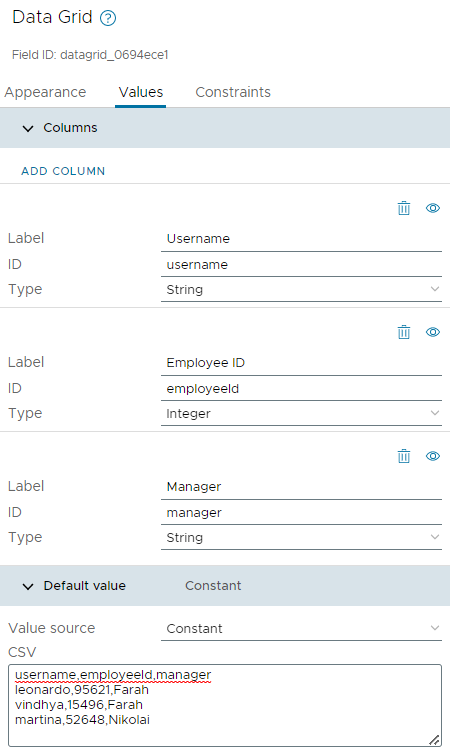
Etiqueta Identificador Tipo Nombre de usuario username String Identificador de empleado employeeId Entero Administrador manager String Defina los valores de CSV.username,employeeId,manager leonardo,95621,Farah vindhya,15496,Farah martina,52648,Nikolai
- Compruebe que la cuadrícula de datos muestra los datos previstos en el formulario de solicitud.
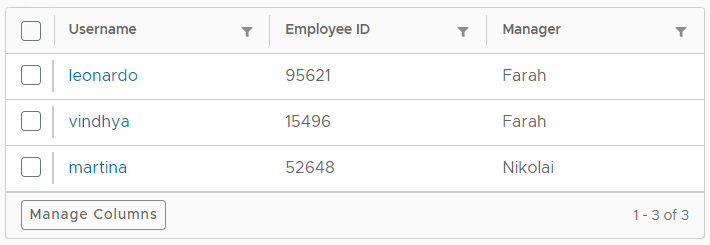
Ejemplo de un origen externo
En este ejemplo se utiliza el ejemplo anterior, pero los valores se basan en una acción de VMware Aria Automation Orchestrator. A pesar de que se trata de un ejemplo de acción simple, puede usar una acción más compleja donde recupere esta información de otro sistema o base de datos.
- En VMware Aria Automation Orchestrator, configure una acción (getUserDetails) con una matriz similar a la del siguiente ejemplo.
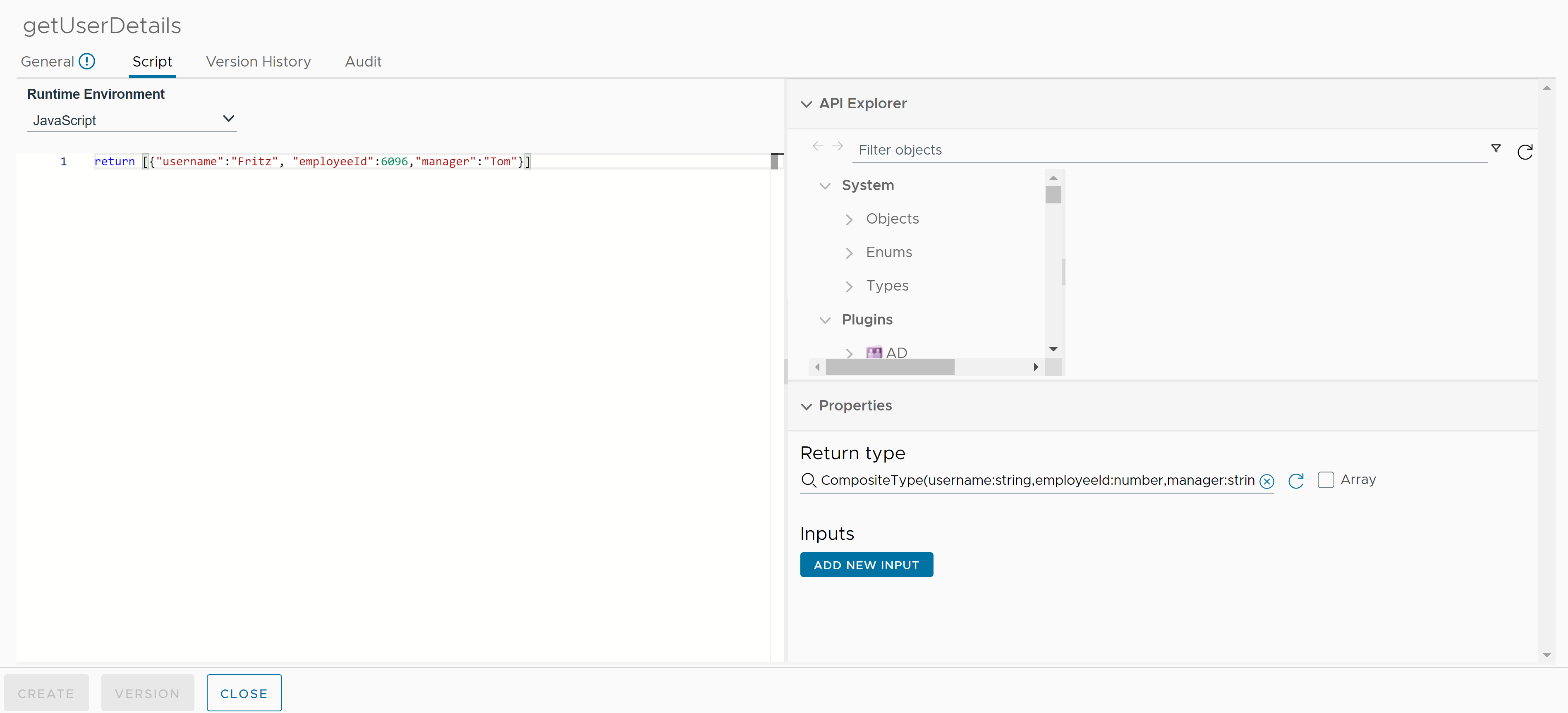
- En la pestaña General, introduzca el nombre getUserDetails y proporcione un nombre de módulo.
- En la pestaña Script, utilice el siguiente ejemplo de script.
return [{"username":"Fritz", "employeeId":6096,"manager":"Tom"}] - En el área Tipo de valor devuelto, borre la selección inicial y haga clic en Nuevo tipo compuesto.
- Defina un nuevo tipo compuesto denominado UserDetails y agregue los siguientes campos; a continuación, haga clic en Crear.
Campo Tipo username string employeeId Número manager string - En el área Tipo de valor devuelto, haga clic en Matriz.
- Cree la versión y guarde la acción.
- En Automation Service Broker, agregue la cuadrícula de datos y use la pestaña Valores para configurar las columnas de la cuadrícula de datos con los siguientes valores.
Etiqueta Identificador Tipo Nombre de usuario username String Identificador de empleado employeeId Entero Administrador manager String - En la lista Origen de valor de la opción Valor predeterminado, seleccione Origen externo.
- En la acción Seleccionar, introduzca getUserDetails y seleccione la acción que creó en VMware Aria Automation Orchestrator.
- Guarde el formulario.
- En el catálogo, compruebe la tabla en el formulario de solicitud.
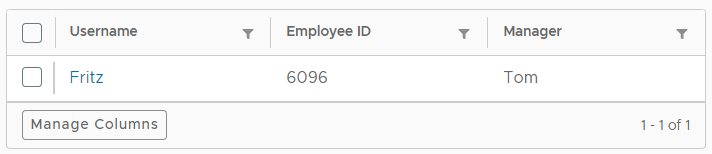
Inspeccionar valores complejos en cuadrículas de datos
Se pueden examinar las filas de una cuadrícula de datos en un modal independiente, donde los valores complejos se muestran como nodos de árbol expandibles.
Los valores de la primera columna de la cuadrícula de datos son vínculos. Haga clic en el vínculo para ver información detallada sobre el valor de la fila que desea examinar.
En la siguiente tabla, se puede ver cómo se muestran los distintos tipos de valor en la tabla.
| Tipo de valor | Cómo se muestra |
|---|---|
| Booleano | String true/false |
| Valor no complejo | Par label:value |
| Valor complejo |
|
| Matriz de valores complejos | {length of array} objects |
| Valor vacío | guion (-) |